Sådan tvinges Microsoft Office til at gemme filer på din computer i stedet for OneDrive
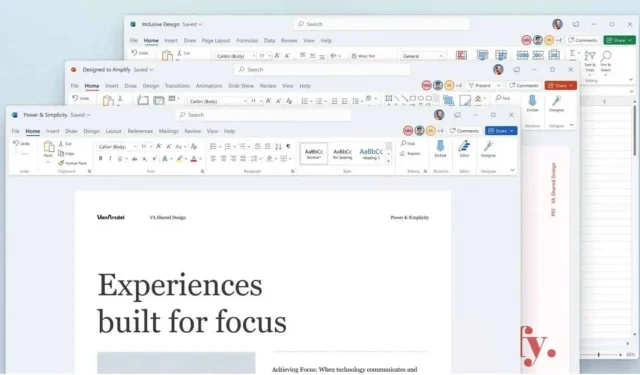
Sådan tvinger du Microsoft Office til at gemme dine filer lokalt. En simpel ændring, men den har en pris.
Hvis du bruger Microsoft Office-pakken med kontorprogrammer, det være sig Word, Excel eller PowerPoint, har du sikkert bemærket, at disse programmer forsøger at gemme dine filer på OneDrive. For nogle mennesker er dette meget godt, hvilket giver dig mulighed for at have en kopi af disse filer i skyen. Men hvis du foretrækker at gemme dine filer på din computer eller bruge et andet cloud-lagringssystem som Google Drev, bør du tvinge Office til at sikkerhedskopiere dine filer på din computer.
Sådan tvinges Microsoft Office til at gemme filer lokalt
Desværre har Microsoft knyttet den praktiske automatiske backup-funktion til OneDrive. Hvis du ender med filer uden for OneDrive, skal du rådes til manuelt at sikkerhedskopiere dine dokumenter. Hvilket er meget upraktisk og tager dig tilbage til tiden med den impulsive Ctrl+S. Af denne grund er det nok bedst at holde fast i OneDrive-løsningen.
Hvis dette ikke er muligt, kan du ændre standardlagringsplaceringen for alle Microsoft Office-filer. For at gøre dette skal du åbne det ønskede Office-program og derefter vælge Filer > Indstillinger for at åbne Indstillinger.
Klik på Gem i venstre rude i Microsoft Word-indstillinger. I højre rude, under Gem dokumenter, skal du aktivere Gem på computer som standard. Nedenfor skal du klikke på knappen “Søg” ved siden af ”Standard gemmeplacering” og vælge den relevante mappe. Når du er færdig, skal du klikke på OK og genstarte Microsoft Word. Dine filer vil blive gemt i denne mappe som standard.
En ændring, der er nem at implementere, men som koster
Nu hvor du lever uden muligheden for automatisk at gemme dokumenter, hver gang du redigerer, bør du sørge for, at automatisk gendannelse er konfigureret korrekt. Autogendannelse aktiveres, når Word pludselig går ned. Det kommer til at gemme dit dokument hvert 10. minut. Du bør reducere denne forsinkelse til 1 minut for at minimere risikoen for at miste dit arbejde.
For at gøre dette skal du gå til Filer > Indstillinger og klikke på fanen Gem til venstre. I højre rude skal du derefter klikke på boksen ud for Gem autogendan hver info, ændre værdien fra 10 til 1, og voila.



Skriv et svar